- Tác giả Jason Gerald [email protected].
- Public 2023-12-16 11:46.
- Sửa đổi lần cuối 2025-01-23 12:51.
Lâu đài hoặc pháo đài là tuyến phòng thủ cuối cùng. Lâu đài có thể chứa đầy bất cứ thứ gì cần thiết để tồn tại, cung cấp sự bảo vệ khỏi thế giới bên ngoài và có thể được thực hiện theo ý muốn. Bạn có thể tạo lâu đài trực tiếp trong trò chơi (game), nhưng việc này có thể mất một thời gian rất dài. Bạn có thể sử dụng chế độ Sáng tạo để tăng tốc quá trình. Bạn cũng có thể sử dụng trình chỉnh sửa Minecraft như MCEdit để tạo các cấu trúc xây dựng mở rộng. Thậm chí có những bản mod mà bạn có thể sử dụng để tạo lâu đài chỉ với một vài cú nhấp chuột.
Bươc chân
Phương pháp 1 trong 3: Xây dựng lâu đài của riêng bạn
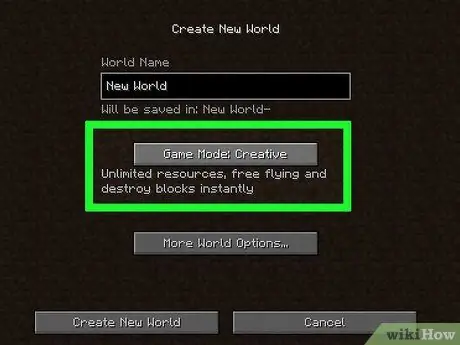
Bước 1. Thử xây dựng ở chế độ Sáng tạo
Chế độ sáng tạo cho phép truy cập vào tất cả các khối trong trò chơi mà không bị giới hạn về số lượng. Bạn cũng không phải sợ quái vật hay phải chiến đấu để tồn tại. Bắt đầu trò chơi ở chế độ Sáng tạo, sau đó chuyển sang chế độ Sinh tồn khi bạn đã xây xong lâu đài.
Nếu bạn đã bắt đầu trò chơi ở chế độ Sinh tồn, hãy mở menu Tạm dừng, chọn "Open to LAN", sau đó kích hoạt cheat (cách gian lận). Tiếp theo, bạn có thể gõ / gamemode c trong cửa sổ trò chuyện (T) để chuyển sang chế độ Sáng tạo
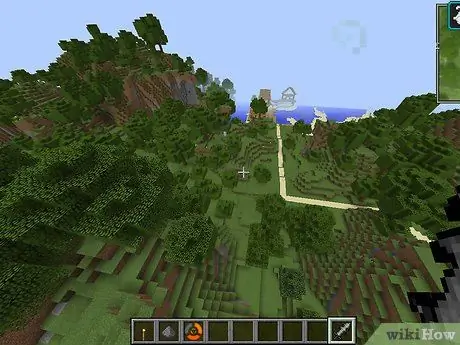
Bước 2. Tìm vị trí thích hợp để xây lâu đài
Bạn phải xây dựng những lâu đài đẹp mắt, và thường được đặt ở những vị trí rất kiên cố và khó bị tấn công. Bạn cũng nên đặt chúng gần các nguồn tài nguyên quan trọng, chẳng hạn như ở miệng của đường hầm mỏ chính, gần nông trại hoặc gần Cổng thông tin Nether. Nhận những điểm tốt nhất cho lâu đài mới của bạn bằng cách khám phá bản đồ.
- Có thể bạn muốn xây một lâu đài gần một ngôi làng để bạn có thể trở thành người cai trị ở đó.
- Hãy thử đặt lâu đài trên một ngọn núi cao, hoặc ở cửa sông.
- Suy nghĩ sáng tạo khi đặt lâu đài. Xây dựng nó giữa hai ngọn núi, đặt nó trên ngọn cây hoặc xây nó ở lối ra của một hang động sâu dưới lòng đất. Bạn có thể thử vô số nơi có thể.
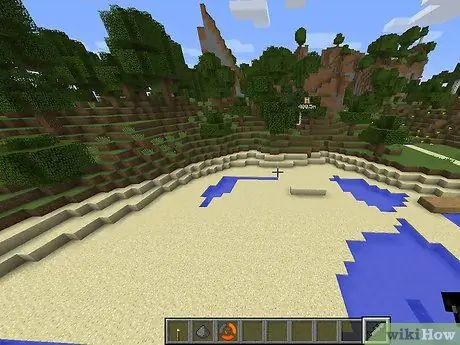
Bước 3. Làm sạch khu vực
Tùy thuộc vào quy mô của lâu đài bạn muốn xây dựng, bạn có thể cần chuẩn bị khu vực trước khi bắt đầu xây dựng. Sử dụng thiết bị để phát quang cây trồng và san bằng đất.
Xem xét cảnh quan của khu vực khi bạn sẵn sàng xây dựng lâu đài. Tùy thuộc vào thiết kế của bạn, bạn có thể muốn để lại một số cấu trúc tự nhiên trong khu vực
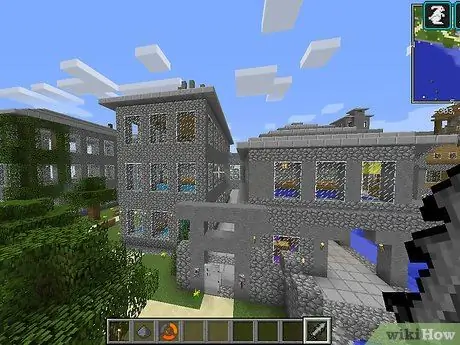
Bước 4. Thử thiết kế lâu đài trên giấy lót ca rô
Sử dụng bút chì và giấy để thiết kế bố cục của lâu đài. Điều này rất hữu ích vì bạn có thể đẩy nhanh quá trình sản xuất nếu bạn thiết kế trước. Điều này cũng để đảm bảo rằng mọi thứ được cài đặt đúng cách.
Bạn có thể sử dụng các màu sắc khác nhau để phân biệt loại vật liệu bạn muốn sử dụng
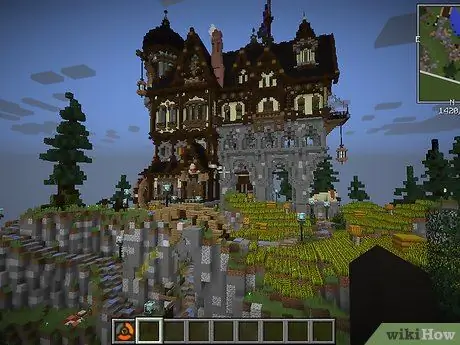
Bước 5. Tìm kiếm nguồn cảm hứng
Bạn có thể lấy cảm hứng từ nhiều lâu đài khác nhau, cả thực và hư cấu. Tìm kiếm các lâu đài ở Châu Âu để biết các mô hình truyền thống thời Trung cổ, hoặc xem các lâu đài và lâu đài ở Trung Quốc hoặc Nhật Bản. Bạn có thể thấy hình ảnh trong phim Chúa tể của những chiếc nhẫn và các lâu đài giả tưởng khác.
- Nhiều lâu đài thực cung cấp bố cục của chúng trên internet, như một phần của thông tin du lịch về lâu đài. Bạn có thể sử dụng bố cục này như một hướng dẫn để thiết kế lâu đài. Một số lâu đài thực, chẳng hạn như Lâu đài Dover ở Anh, có hướng dẫn chính thức để sử dụng trong Minecraft.
- Nhiều người chơi Minecraft đăng bố cục lâu đài của riêng họ trên internet. Hãy thử truy cập Google Hình ảnh và tìm kiếm "Bản thiết kế lâu đài Minecraft" để biết nhiều cách bố trí lâu đài khác nhau mà bạn có thể sao chép và sử dụng làm điểm bắt đầu.
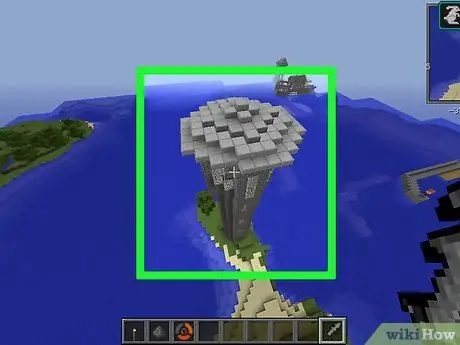
Bước 6. Tìm hiểu một số kỹ thuật nâng cao
Bạn không cần phải xây một lâu đài với những căn phòng hình hộp. Tìm hiểu cách tạo cấu trúc tòa nhà hình tròn để bạn có thể xây dựng một lâu đài thực tế với nhiều không gian sáng tạo hơn. Dưới đây là vòng tròn gồm 7 khối cơ bản có thể được sử dụng làm cơ sở cho cầu thang tháp:
- XXX
- X X
- X X
- X X
- X X
- X X
- XXX
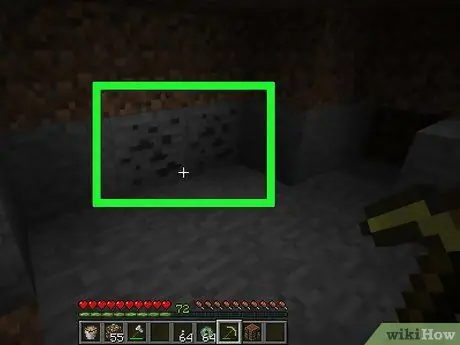
Bước 7. Thu thập các nguyên liệu cần thiết (chỉ dành cho chế độ Sinh tồn)
Nếu bạn muốn xây lâu đài trong chế độ Sinh tồn, trước tiên bạn phải thu thập các vật liệu. Bạn không phải làm điều này nếu đang chơi ở chế độ Sáng tạo vì bạn sẽ được cung cấp nguyên liệu không giới hạn trong trò chơi. Một số thành phần quan trọng để xây dựng lâu đài bao gồm:
- Gạch làm từ đá và đá cuội (đá cuội)
- Cầu thang bằng đá và đá cuội
- Tấm làm bằng đá và đá cuội
- Rào chắn
- Cửa kính
- Bảng gỗ
- Thang
- Trapdoor (một loại cửa được lắp đặt trên sàn hoặc mái nhà)
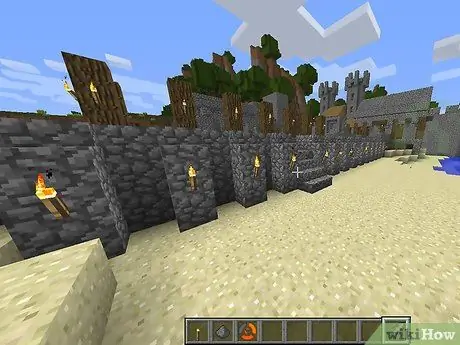
Bước 8. Bắt đầu tạo bố cục cơ bản, đề cập đến thiết kế bạn đã tạo
Tạo nền tảng của lâu đài bằng cách tham khảo cách bố trí bạn đã thực hiện trên giấy lót ca rô. Bạn chỉ cần đặt một lớp khối để bắt đầu trong khi tưởng tượng lâu đài sẽ trông như thế nào, như thể bạn đang đi từ phòng này sang phòng khác.
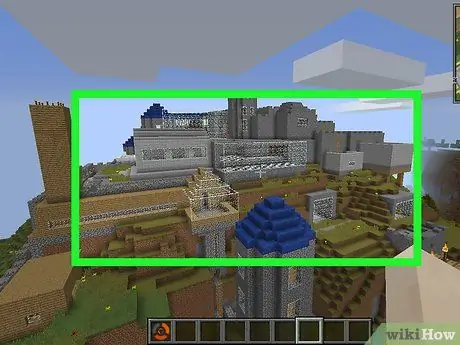
Bước 9. Tạo một lâu đài có nhiều tầng
Khi bạn xây dựng, bạn có thể tạo một lâu đài với nhiều tầng cho các phòng khác nhau. Để lên tầng cao nhất, bạn có thể sử dụng cầu thang bộ. Cầu thang cũng có thể được sử dụng để tiếp cận các bức tường và ngọn tháp của lâu đài. Sử dụng một cửa sập để che lỗ.
Để biết hướng dẫn về cách tạo một cửa sập, hãy đọc Cách tạo một cửa sập trong Minecraft
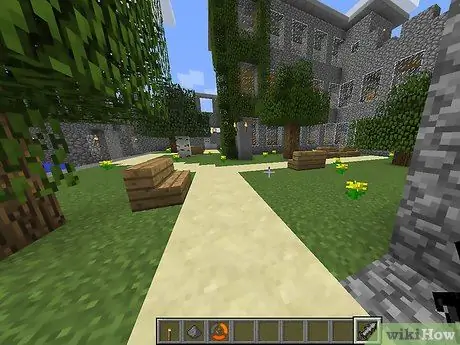
Bước 10. Điêu khắc phần đế của lâu đài
Nhiều lâu đài không chỉ là những công trình kiến trúc bằng đá. Hãy chú ý đến nền của lâu đài, bao gồm sân trong, khu vực ổn định và đường lái xe. Bạn có thể làm rất nhiều thứ liên quan đến việc thay đổi độ cao và tán lá để tạo cơ sở hợp lý và thực tế cho lâu đài.
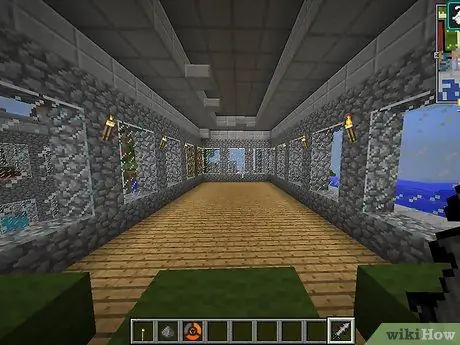
Bước 11. Xây dựng bên trong lâu đài trước khi xây tường
Xây dựng các bức tường vào phút cuối, đề phòng trường hợp bạn muốn mở rộng nội thất của lâu đài ra ngoài thiết kế ban đầu. Nếu bạn hài lòng với căn cứ và giữ (tòa nhà mạnh nhất của lâu đài ở giữa), bạn có thể xây các bức tường bên ngoài.
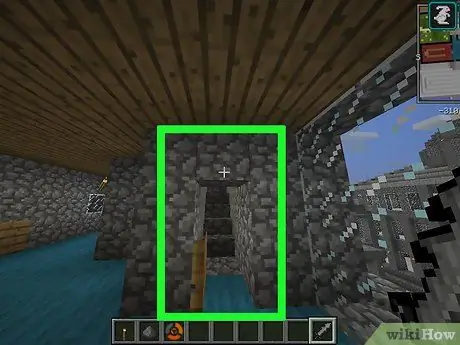
Bước 12. Sử dụng thang để có được một góc tốt hơn
Các khối cầu thang có thể được đặt ở bên phải của đỉnh hoặc lộn ngược, tạo ra một cái nhìn cầu thang dốc thuyết phục hơn so với các khối thông thường. Sử dụng phương pháp này trên trần nhà và để làm đẹp các bức tường.
Để biết hướng dẫn về cách tạo khối bậc thang, hãy đọc Cách tạo bậc thang trong Minecraft
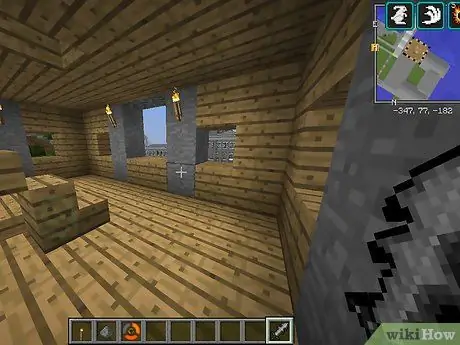
Bước 13. Sử dụng hàng rào như một pháo đài
Các hàng rào đá đặt dọc theo các bức tường của lâu đài là những công sự tuyệt vời. Hàng rào bằng đá làm giảm vẻ ngoài hình khối sẽ xảy ra nếu bạn sử dụng một pháo đài được làm bằng các khối có kích thước đầy đủ.
Để biết hướng dẫn về cách xây hàng rào, hãy đọc Cách xây hàng rào trong Minecraft
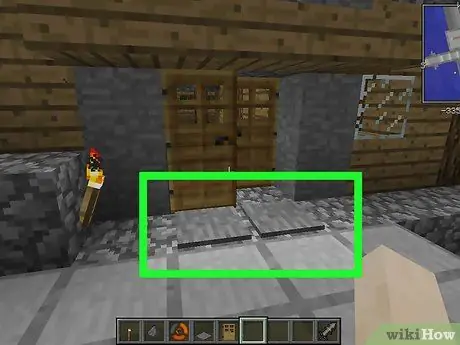
Bước 14. Tạo một lối vào bằng một tấm áp suất
Nếu bạn muốn tạo một lối vào an toàn, hãy đặt một cánh cửa sắt ở lối vào lâu đài. Bạn có thể đặt các tấm áp lực ở mỗi bên cửa để cửa sẽ mở ra khi bạn bước lên. Lắp cửa sắt để bảo vệ bạn khỏi quái vật.
Để biết hướng dẫn về cách xây dựng một cánh cửa và sử dụng các tấm áp lực để vận hành nó, hãy xem Cách tạo một cánh cửa trong Minecraft
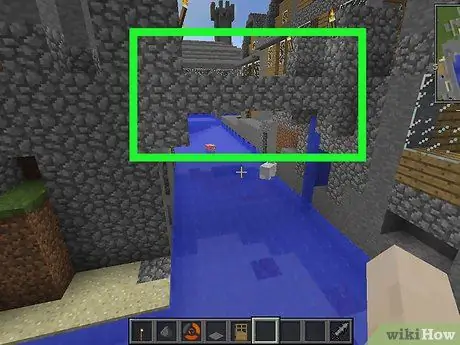
Bước 15. Đào một rãnh và đổ đầy nước (hoặc dung nham) vào
Khi bạn đã xây xong lâu đài, hãy đào một rãnh xung quanh các bức tường để bảo vệ thêm. Đào một rãnh sâu ít nhất 3 khối và xây nó xung quanh các cạnh của lâu đài. Khi hoàn thành, đổ đầy nước vào rãnh. Để có một rãnh mạnh mẽ hơn, hãy lấp đầy nó bằng dung nham!
- Hãy chắc chắn rằng bạn đã làm một cây cầu bắc qua con hào trước khi đổ đầy nước vào nó để bạn có thể băng qua lâu đài.
- Bạn có thể làm một cây cầu treo tự động nếu bạn có đá đỏ và chất hàn. Để biết chi tiết, hãy xem bài viết wikiHow về cách tạo cầu treo bằng piston trong Minecraft.
Phương pháp 2/3: Sử dụng Trình chỉnh sửa Minecraft
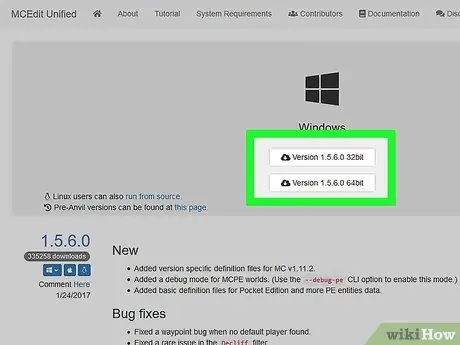
Bước 1. Tải xuống chương trình chỉnh sửa Minecraft
Chương trình chỉnh sửa này có thể được sử dụng để tạo các cấu trúc lớn và phức tạp bằng cách sử dụng các công cụ chỉnh sửa nâng cao. Vì vậy, bạn không cần phải xây lâu đài từ khối này sang khối khác trong trò chơi. Một chương trình chỉnh sửa phổ biến và mạnh mẽ là MCEdit. Tải xuống phiên bản mới nhất miễn phí tại mcedit-unified.net.
- Khi bạn đã tải xuống, hãy chạy trình cài đặt để giải nén tệp MCEdit. Theo mặc định, một thư mục mới sẽ được tạo trong thư mục Tải xuống.
- Để sử dụng MCEdit, bạn không cần phải cài đặt Minecraft. Tuy nhiên, nếu Minecraft đã được cài đặt, bạn có thể tải bản đồ Minecraft vào chương trình chỉnh sửa này.
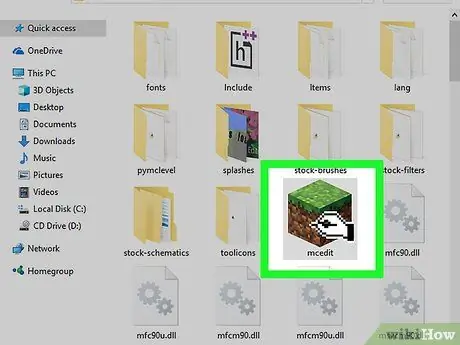
Bước 2. Chạy MCEdit
Bạn sẽ tìm thấy tệp "mcedit.exe" trong thư mục bạn đã tạo khi cài đặt. Chạy tệp để mở chương trình này.
Đảm bảo rằng bạn không chạy Minecraft cùng lúc, ít nhất là không mở khóa cùng một thế giới mà bạn muốn sử dụng để xây dựng lâu đài
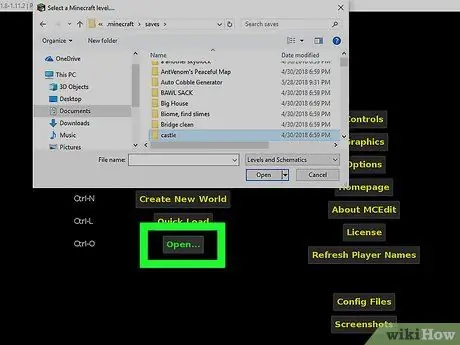
Bước 3. Tải trò chơi đã lưu của bạn
Bạn có thể tạo một thế giới mới hoặc tải một trò chơi đã lưu. Nếu bạn có bản đồ mà bạn muốn xây lâu đài, hãy tìm bản đồ đó trong thư mục lưu Minecraft, thư mục này sẽ mở theo mặc định. Đảm bảo rằng bạn hiện không sử dụng bản đồ trong Minecraft. Nếu điều này xảy ra, bản đồ sẽ bị hỏng vĩnh viễn.
Bạn có thể phải đợi một lúc khi bạn tải bản đồ lần đầu tiên
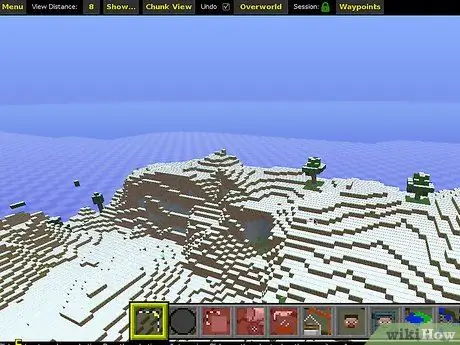
Bước 4. Bay xung quanh bản đồ bằng bộ điều khiển Minecraft
Bạn có thể sử dụng các phím WASD để di chuyển xung quanh bản đồ. Không giống như trong trò chơi Minecraft, trong chương trình chỉnh sửa này, bạn có thể bay đến bất cứ đâu. Nếu bạn bay dưới mặt đất, bạn có thể nhìn thấy tất cả các hang động dưới lòng đất và các đường hầm khai thác.
Nhấn giữ chuột phải và di chuyển chuột để quan sát xung quanh
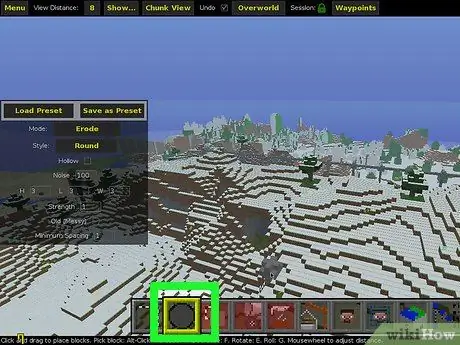
Bước 5. Sử dụng công cụ Brush để tạo cấu trúc
Bạn có thể làm nhiều việc với chương trình MCEdit. Vì vậy, bạn có thể bắt đầu với những điều cơ bản và thực hành tạo khối bằng cọ. Bạn sẽ thấy các công cụ khác nhau được đặt dọc theo cuối màn hình. Nhấp vào nút Brush trông giống như một vòng tròn màu xám trong MCEdit.
- Các tùy chọn cọ vẽ sẽ xuất hiện trong một cửa sổ mới, nơi bạn có thể chọn kích thước và hình dạng của cọ vẽ, cũng như loại khối bạn muốn tạo bằng cọ vẽ. Ví dụ, để nhanh chóng tạo ra một bức tường thành lớn, hãy nhập H 10, L 30, W 2. Con trỏ của bạn sẽ biến thành một mảng tường rất lớn. Bạn có thể thay đổi hướng bằng cách hoán đổi các giá trị W và L.
- Di chuyển chuột để di chuyển vòng quanh thế giới. Nhấp chuột trái khi bạn tìm thấy nơi bạn muốn sử dụng để xây dựng khối. Bạn phải kiên nhẫn một lúc để đợi bàn chải lớn xuất hiện.
- Bằng cách thực hành với cọ vẽ, bạn có thể nhanh chóng trở nên thành thạo trong việc tạo ra các cấu trúc phức tạp bằng cách sử dụng bất kỳ vật liệu nào có sẵn trong trò chơi. Bạn có thể sử dụng một bàn chải rất nhỏ hoặc một bàn chải rất lớn để bạn có thể sáng tạo tùy thích.
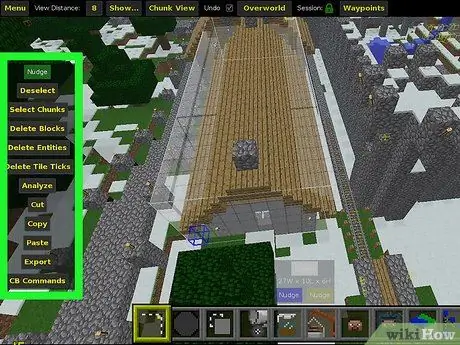
Bước 6. Sử dụng công cụ Selection để sao chép và dán các phần của lâu đài
Bạn có thể sử dụng công cụ lựa chọn trong MCEdit để đánh dấu các phần cụ thể của lâu đài, sau đó sao chép và dán nó nhiều lần. Điều này hoàn hảo để tạo nhiều phòng có hình dạng giống nhau hoặc khi bạn muốn tăng chiều dài của một bức tường phức tạp.
- Với công cụ lựa chọn được kích hoạt, hãy tạo một khối hình lập phương bằng cách nhấp và kéo con trỏ trong không gian trò chơi. Khối lập phương đại diện cho khối hiện đang được chọn. Bạn sẽ thấy hơi khó khăn khi tạo lưới trong không gian 3D, nhưng bạn chỉ cần bắt đầu trong một khu vực chung và bạn có thể dễ dàng thay đổi kích thước theo cách thủ công.
- Để thay đổi kích thước của vùng chọn, hãy nhấp và kéo một bức tường để di chuyển nó vào hoặc ra khỏi trung tâm của vùng chọn. Làm điều này cho toàn bộ bức tường cho đến khi bạn nhận được chính xác kích thước của vùng lựa chọn mà bạn muốn. Sử dụng nút di chuyển và chuột để xem tất cả các góc của vùng chọn.
- Nhấp vào nút "Sao chép" để sao chép khối hiện đang được chọn, sau đó nhấp vào nút "Dán". Con trỏ chuột sẽ thay đổi thành một bản sao của vùng chọn. Tiếp theo, bạn có thể sắp xếp bản sao này như cách bạn làm với bút vẽ. Bạn có thể xoay, cuộn, phản chiếu (như một tấm gương) và lật miếng bằng cách nhấp vào nút thích hợp trong menu công cụ.
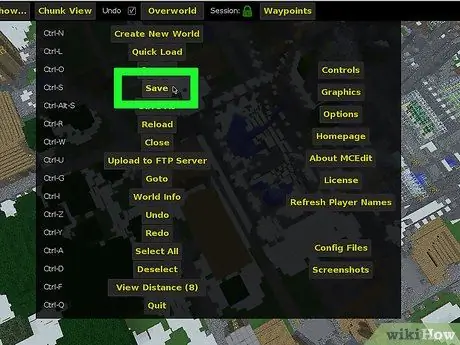
Bước 7. Lưu tác phẩm của bạn
Khi bạn hài lòng với thiết kế lâu đài của mình, hãy lưu những thay đổi được thực hiện với thế giới. MCEdit sẽ ghi đè lên tệp đã lưu gốc bằng tác phẩm mới của bạn. Khi bạn chạy trò chơi trong Minecraft, bạn sẽ thấy một lâu đài mới.
Phương pháp 3/3: Sử dụng Mod "Instant Castle"
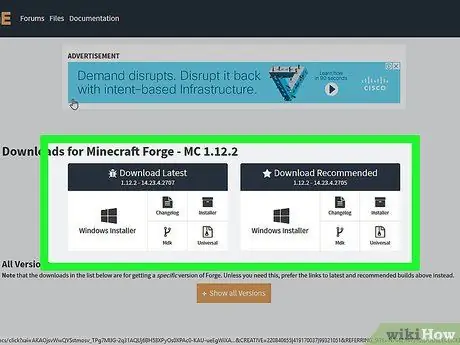
Bước 1. Tải xuống và cài đặt Minecraft Forge
Đây là một trình khởi chạy mod cho Minecraft được yêu cầu để tải các mod lâu đài tức thì. Forge có thể được tải xuống tại files.minecraftforge.net/. Tải xuống và chạy trình cài đặt để cài đặt Forge.
Để biết hướng dẫn chi tiết về cách cài đặt Forge, hãy xem Cách cài đặt Minecraft Forge
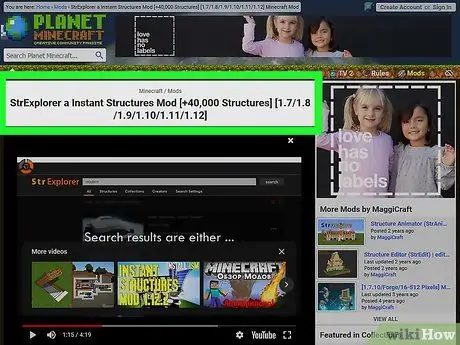
Bước 2. Tải ngay bản mod lâu đài
Có nhiều loại mod lâu đài tức thì dành cho các phiên bản Minecraft khác nhau. Tìm kiếm các mod phù hợp với phiên bản Minecraft bạn đang chơi. Khi bạn đã tìm thấy nó, hãy đặt tệp JAR vào thư mục "mods" trong thư mục Minecraft.
Một trong những mod phổ biến nhất là Instant Structures Mod, có thể tải xuống tại Instant-structures-mod.com/download/. Có hơn 500 cấu trúc tức thì trong bản mod này, bao gồm một số lâu đài
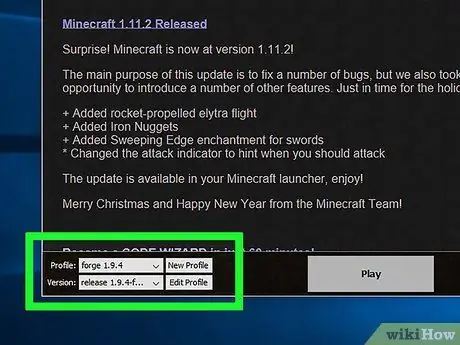
Bước 3. Chọn hồ sơ "Rèn" khi chạy Minecraft
Thao tác này sẽ tải mod trong thư mục "mod", bao gồm cả mod lâu đài tức thì.
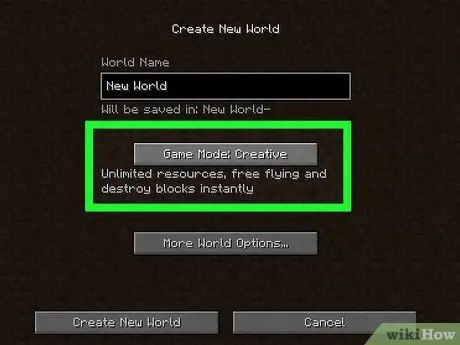
Bước 4. Bắt đầu trò chơi ở chế độ Sáng tạo để bạn có thể truy cập các công cụ mod
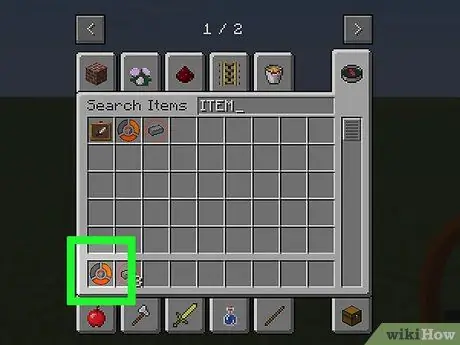
Bước 5. Sử dụng mục "Wiki"
Mục này nằm trong phần "Công cụ" của màn hình khoảng không quảng cáo Chế độ sáng tạo.
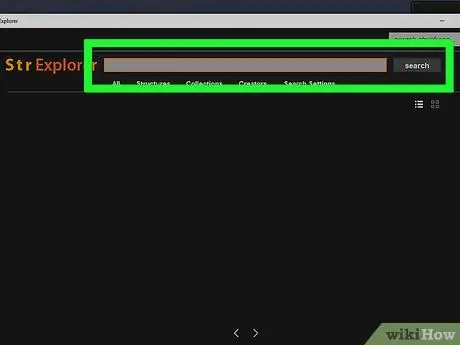
Bước 6. Tìm cấu trúc bạn muốn sử dụng
Nếu bạn sử dụng một mục Wiki, danh sách tất cả các cấu trúc có sẵn sẽ được hiển thị. Cuộn qua các màn hình hoặc duyệt danh sách theo danh mục để tìm lâu đài bạn muốn xây.
Khi bạn chọn một cấu trúc, một mục sẽ bị loại bỏ. Nhặt vật phẩm để đặt cấu trúc vào vị trí mong muốn
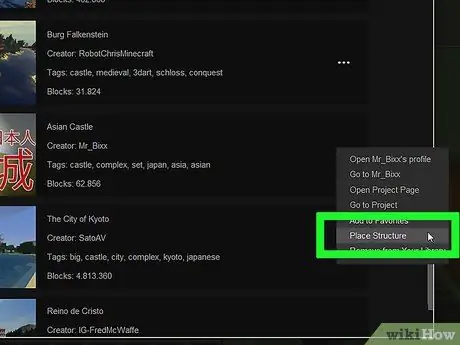
Bước 7. Đặt các hạng mục cấu trúc vào vị trí bạn muốn sử dụng để tạo lâu đài
Chọn vật phẩm mà Wiki rơi ra từ kho của bạn, sau đó nhấp chuột phải vào mặt đất bạn muốn sử dụng để đặt lâu đài. Một cửa sổ chứa các chi tiết của cấu trúc sẽ được hiển thị.
Khi quay lại trò chơi, bạn sẽ tìm thấy một hộp hiển thị nơi mà lâu đài được sinh ra
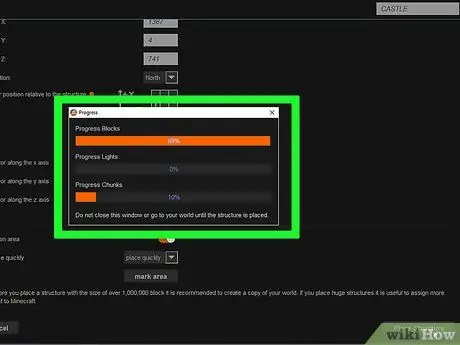
Bước 8. Xây dựng lâu đài bằng cách nhấp vào "có"
Bản mod sẽ bắt đầu xây dựng lâu đài trong một tương lai không xa. Tuy nhiên, lâu đài lớn hơn mất nhiều thời gian hơn và có thể làm chậm máy tính. Không quay lại trò chơi cho đến khi xuất hiện thông báo rằng việc tạo lâu đài đã hoàn thành.
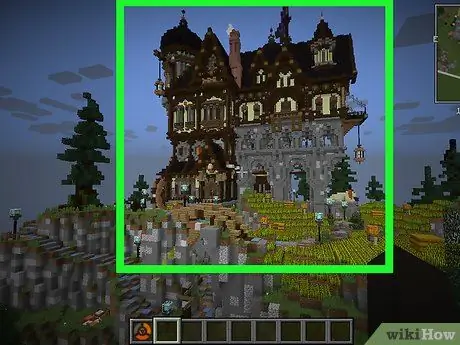
Bước 9. Kiểm tra lâu đài mới tạo
Khi lâu đài đã được xây dựng xong, màn hình game sẽ xuất hiện lại và lâu đài sẽ hiện ra trước mặt bạn. Bạn có thể ngay lập tức sử dụng và khám phá nó.
Lời khuyên
- Đừng quên sử dụng sự sáng tạo của bạn để thay đổi kết cấu, khối và trang trí.
- Hãy thử trang trí bên trong lâu đài bằng những bức tranh và những món đồ đặc biệt.
- Hãy chắc chắn rằng bạn đã đặt một cái bẫy cho kẻ thù.
- Đừng ngại thử một thiết kế hoặc chất liệu. Nếu bạn không thích nó, bạn có thể thay đổi nó bất cứ lúc nào.
- Xây dựng một lâu đài đòi hỏi một lượng lớn vật liệu, nhưng bạn luôn có thể thay thế chúng sau này.
- Các công thức và định luật vật lý trong thế giới thực không áp dụng trong trò chơi Minecraft nên bạn có thể áp dụng sức sáng tạo không giới hạn.






